Win7电脑开机进不了系统怎么解决?
|
Win7电脑开机进不了系统怎么解决?有用户遇到了这个问题,感觉很棘手,因为如果能够进入到系统里面,那还可以下载某些软件进行修复,现在是连系统都进不去了,就很难办,今天当客网小编给大家讲讲win7电脑开机进不了系统的处理方法,希望对你有帮助。 Win7电脑开机进不了系统处理方法: 1、 在win7电脑进入不了系统时,大家首先重启电脑,在重启电脑的时候狂按F8键进入系统安全模式。如果是笔记本电脑没有重启键,那么就长按电源键强制关机,然后再重新开机。  2、 接着选择的是“修复计算机”,选择后进入的是系统恢复选项界面,大家点击下一步继续。 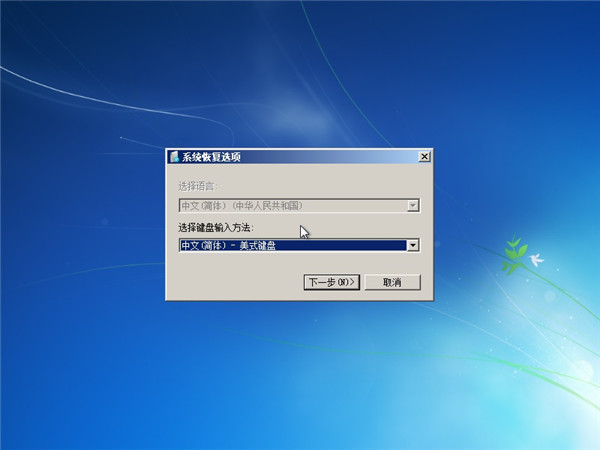 3、 此时会弹出一个用户登录界面,如果你的win7系统需要密码,那么此时是需要输入密码的。  4、 输入确定后将会进入的是系统恢复选项,在这个界面我们可以看到“启动修复”选项,这就是我们现在需要的。如果你有其他需要,也可进行其他选项的操作。 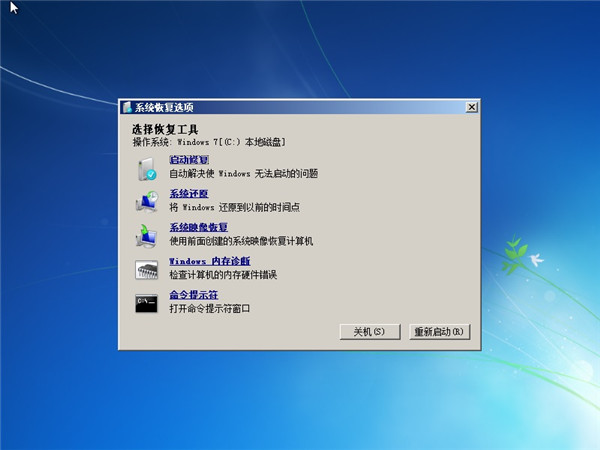 5、 选择“启动修复”,那么win7系统就会自动修复遇到大家遇到的win电脑开机进不了系统问题。  对于一些常见问题,win7系统自带启动修复是可以修复好的,大家可以不妨一试。 假如以上方法无法修复大家的win7电脑开机无法进入系统问题。那么也是可以在开机按F8进入安全模式后选择“最近一次的正确配置”来进入系统。 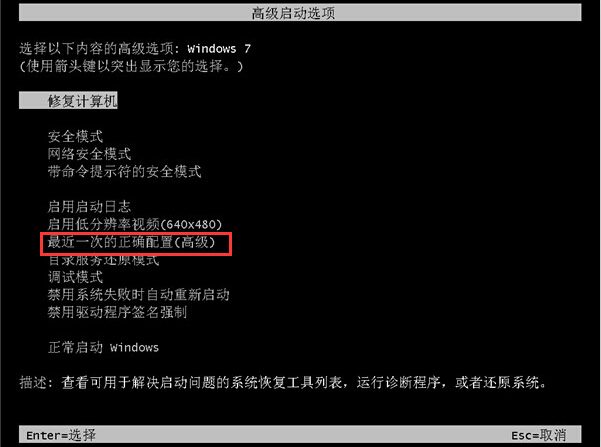 以上就是小编跟大家介绍的电脑开机进不了系统解决方法,如果你想要用U盘重装系统,欢迎大家在另外一台正常使用的电脑上下载【系统之家装机大师】来制作U盘启动盘。 |